Em hãy tạo một trang tính như Hình 1, trong đó các ô tính tại khối ô
Trả lời Hoạt động 1 trang 46 Chuyên đề Tin học 10 sách Cánh diều hay nhất, chi tiết sẽ giúp học sinh dễ dàng làm bài tập Tin học 10.
Giải Chuyên đề Tin học 10 Cánh diều Bài 1: Tóm tắt một số kiến thức về phần mềm bảng tính
Hoạt động 1 trang 46 Chuyên đề Tin học 10: Em hãy tạo một trang tính như Hình 1, trong đó các ô tính tại khối ô F4:F9 và D10:F10 sử dụng công thức để thu được số liệu như trong hình. Em hãy thay đổi các số liệu trong cột D và nhận xét về số liệu hiển thị tại ô tính D10 và F10
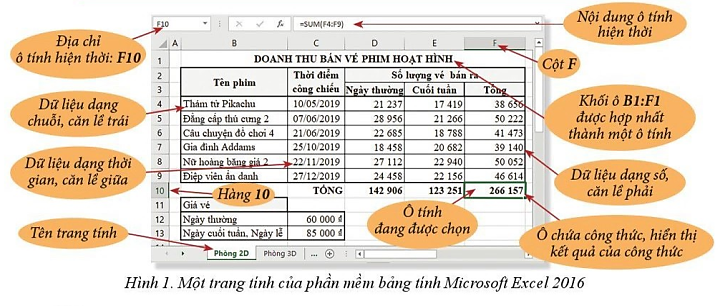
Trả lời:
Bước 1: Tạo bảng tính như Hình 1
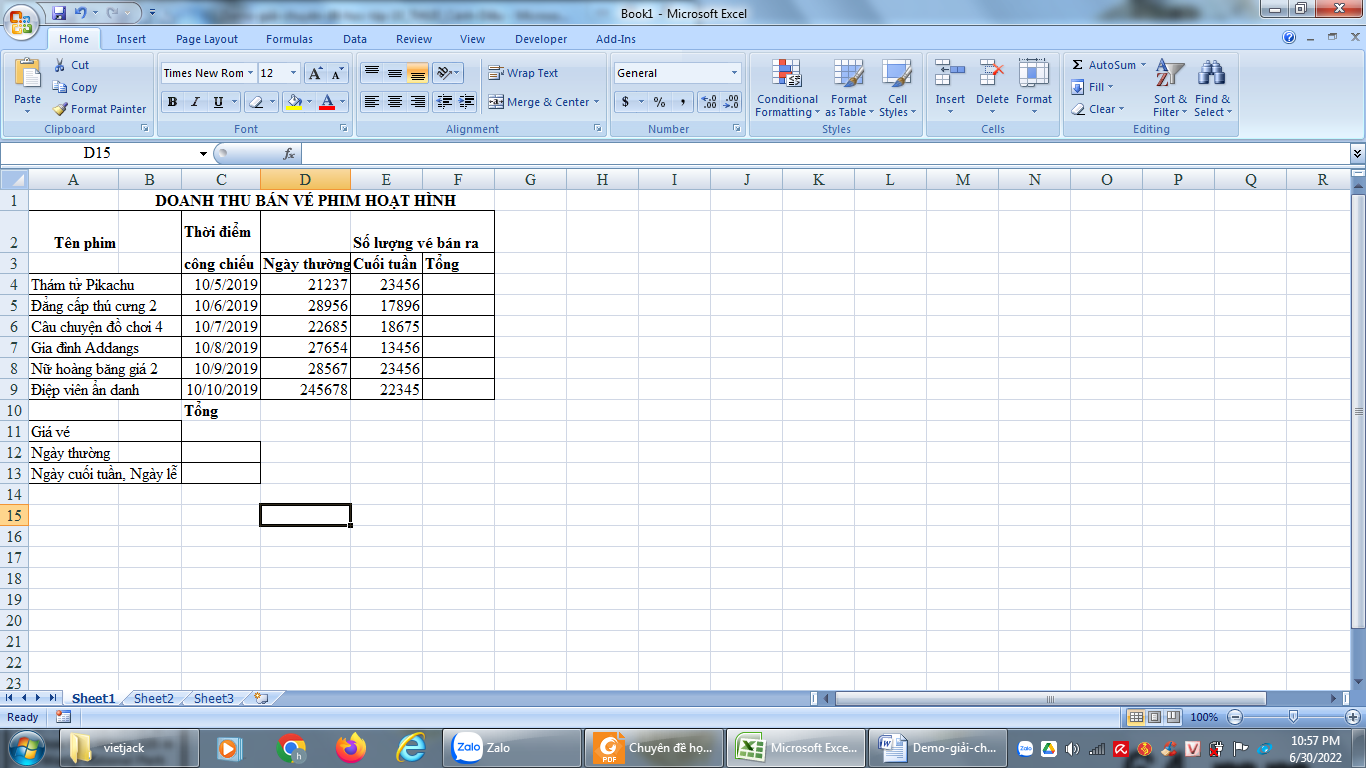
Bước 2: Tại ô F4 nhập công thức =SUM(D4,E4), sau đó dùng chuột kéo từ F4 đến F9, sau đó nhấn Enter.
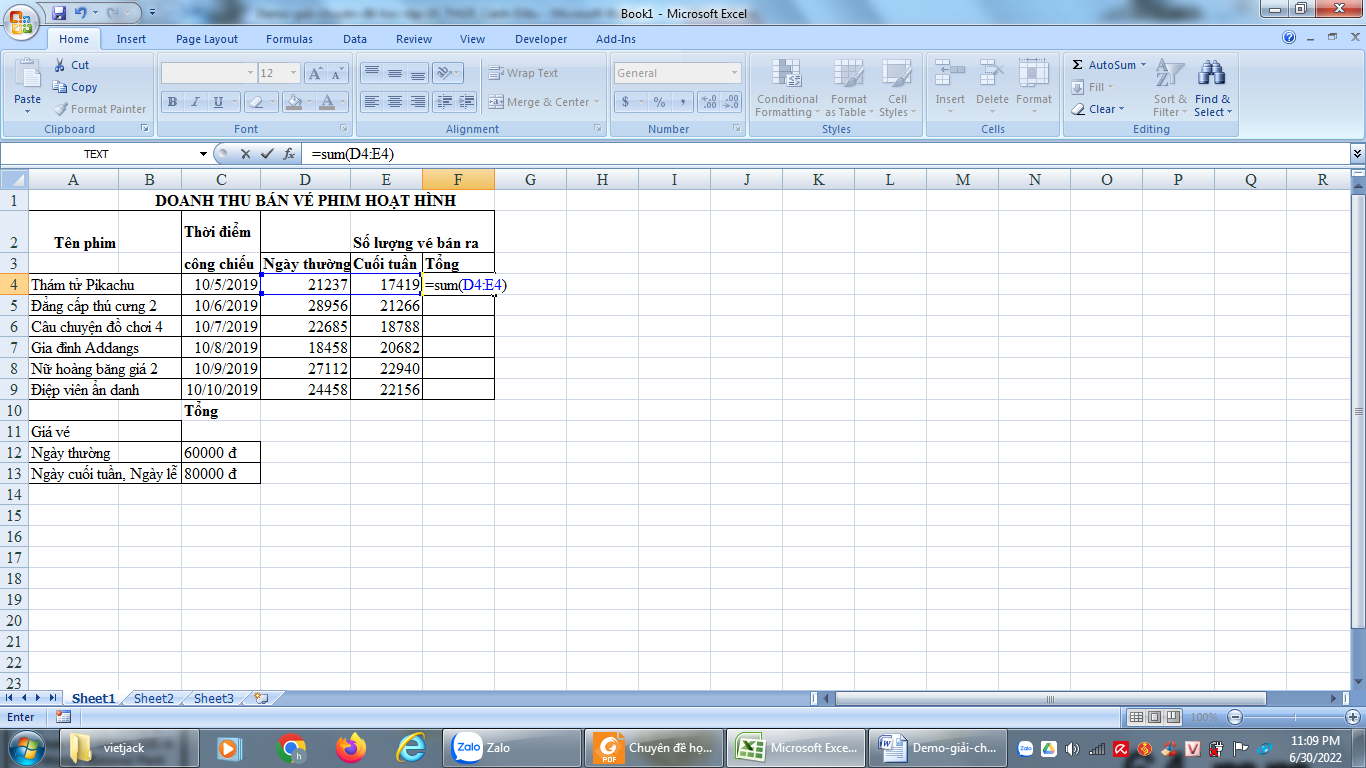
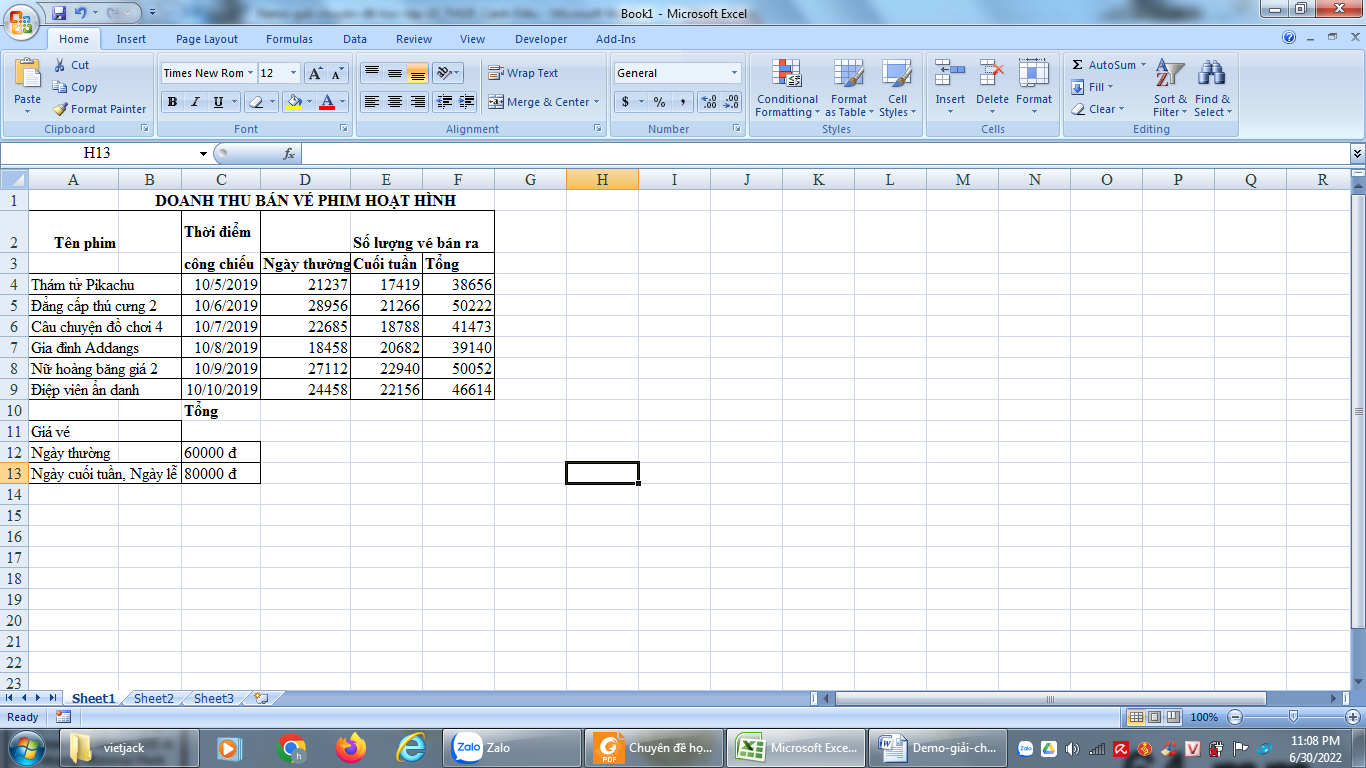
Bước 3: Tại ô D10 gõ công thức =sum(D4:D9) → Enter, tương tự tại ô F10 gõ công thức =SUM(F4:F9)
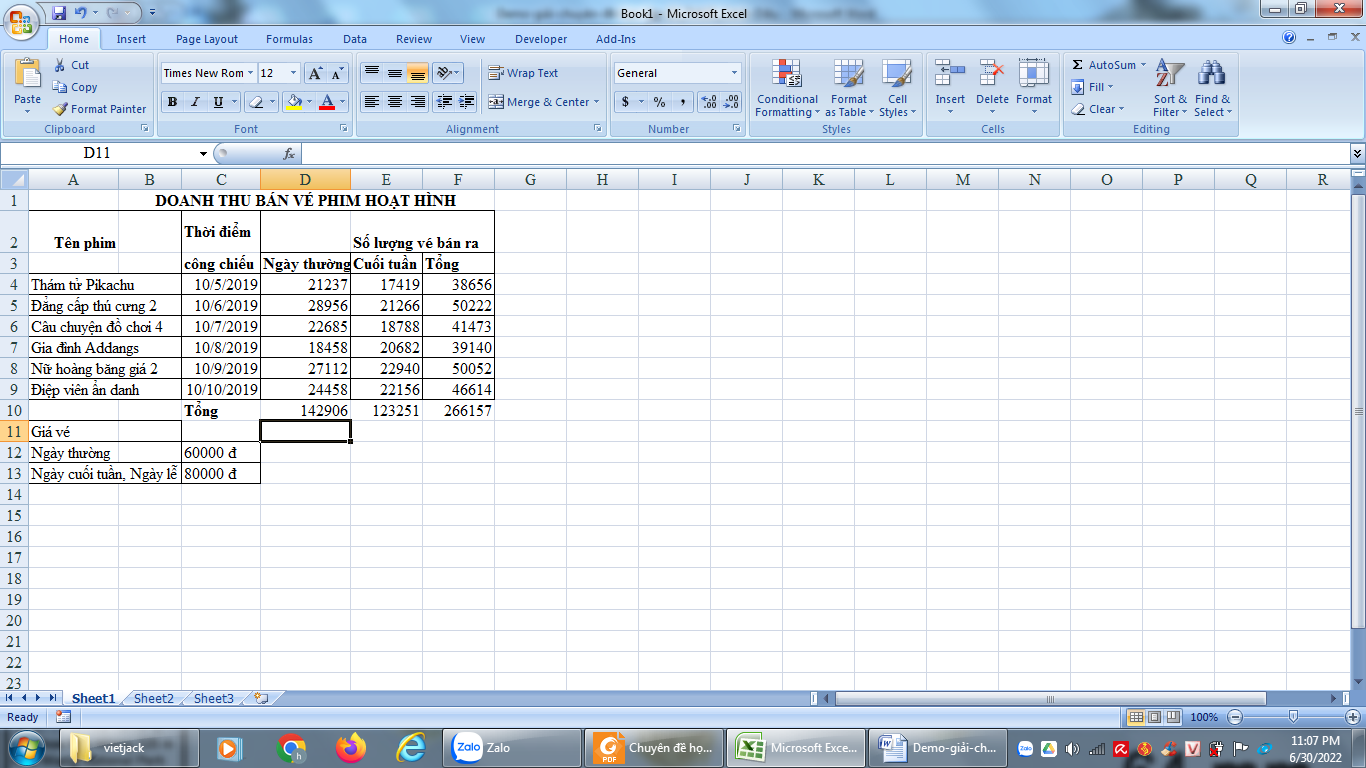
Khi thay đổi số liệu trong cột D thì số liệu hiển thị tại ô tính D10 và F10 cũng thay đổi
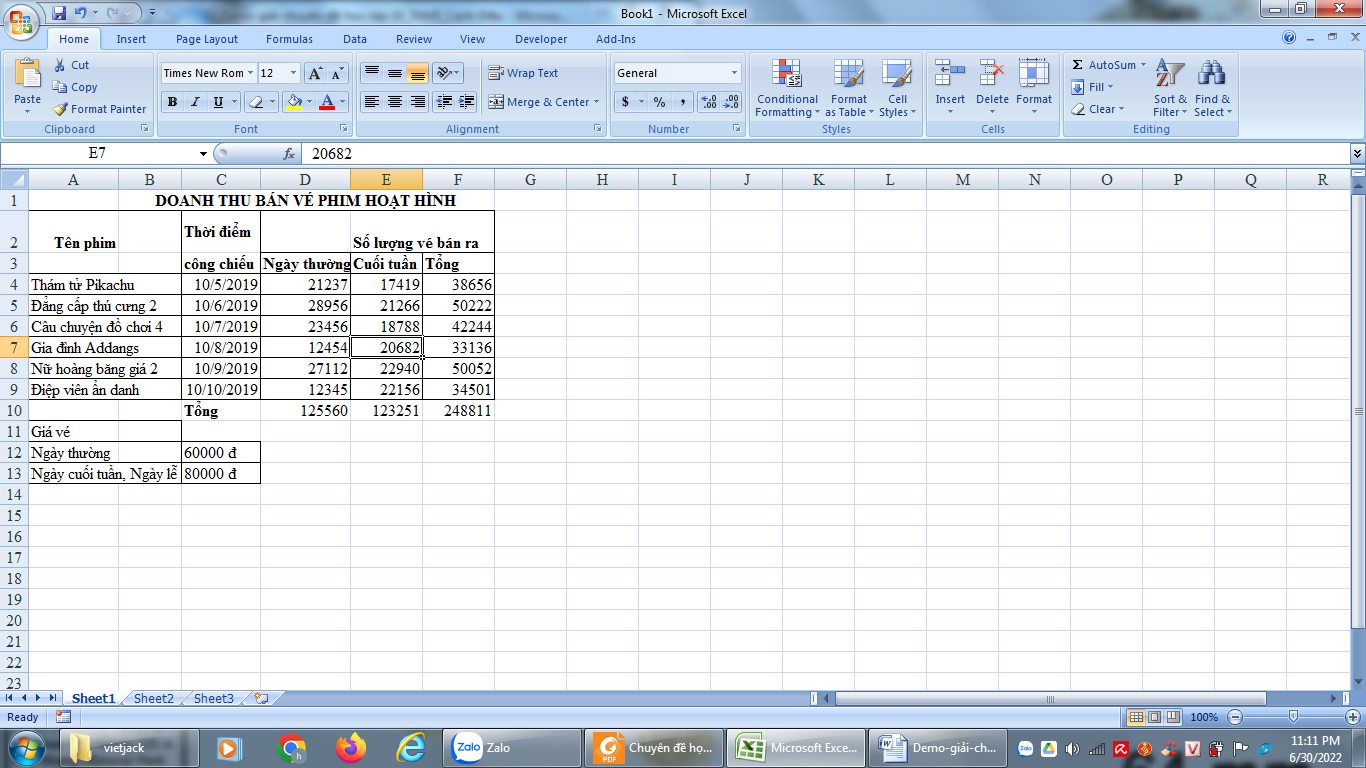
Xem thêm lời giải Chuyên đề Tin học 10 bộ sách Cánh diều hay, chi tiết khác:
Khởi động trang 46 Chuyên đề Tin học 10: Em hãy nêu một số khả năng của phần mềm bảng tính mà em biết....
Hoạt động 1 trang 46 Chuyên đề Tin học 10: Em hãy tạo một trang tính...
Luyện tập trang 49 Chuyên đề Tin học 10: Cho một trang tính với bảng dữ liệu đã tạo trong Hoạt động 1, em hãy cho biết:...
Vận dụng trang 49 Chuyên đề Tin học 10: Sử dụng trang tính với bảng dữ liệu đã tạo trong Hoạt động 1, em hãy thực hiện các yêu cầu sau:...
Câu 1 trang 49 Chuyên đề Tin học 10: Với mỗi dải lệnh Hom, Insert, Data, em có thể làm được những gì với bảng tính...
Câu 2 trang 49 Chuyên đề Tin học 10: Em hãy cho biết mục đích sử dụng các hàm SUM, COUNT, IF, MAX, AVERAGE...
Câu 3 trang 49 Chuyên đề Tin học 10: Giả thiết ô tính E10...
Xem thêm lời giải Chuyên đề Tin học 10 bộ sách Cánh diều hay, chi tiết khác:
Bài 3: Căn chỉnh hộp văn bản và lưu trữ file
Bài 4: Quản lí trình chiếu và kết nối đa phương tiện
Dự án của chuyên đề: Thực hành sử dụng phần mềm trình chiếu
Xem thêm các chương trình khác:
- Soạn văn lớp 10 (hay nhất) – Cánh Diều
- Tác giả tác phẩm Ngữ văn lớp 10 – Cánh Diều
- Tóm tắt tác phẩm Ngữ văn lớp 10 – Cánh Diều
- Bố cục tác phẩm Ngữ văn lớp 10 – Cánh Diều
- Nội dung chính tác phẩm Ngữ văn lớp 10 – Cánh Diều
- Soạn văn lớp 10 (ngắn nhất) – Cánh Diều
- Giải sbt Ngữ văn lớp 10 – Cánh Diều
- Văn mẫu lớp 10 – Cánh Diều
- Giải Chuyên đề học tập Ngữ văn 10 – Cánh diều
- Giải sgk Toán 10 – Cánh Diều
- Giải Chuyên đề Toán 10 – Cánh Diều
- Lý thuyết Toán 10 – Cánh Diều
- Giải sbt Toán 10 – Cánh Diều
- Chuyên đề dạy thêm Toán 10 Cánh diều (2024 có đáp án)
- Giải sgk Tiếng Anh 10 – Explore new worlds
- Giải sgk Tiếng Anh 10 – ilearn Smart World
- Trọn bộ Từ vựng Tiếng Anh 10 ilearn Smart World đầy đủ nhất
- Ngữ pháp Tiếng Anh 10 i-learn Smart World
- Giải sbt Tiếng Anh 10 - iLearn Smart World
- Giải sgk Vật lí 10 – Cánh Diều
- Giải sbt Vật lí 10 – Cánh Diều
- Lý thuyết Vật lí 10 – Cánh Diều
- Giải Chuyên đề Vật lí 10 – Cánh Diều
- Giải sgk Hóa học 10 – Cánh Diều
- Lý thuyết Hóa học 10 – Cánh Diều
- Giải sbt Hóa học 10 – Cánh Diều
- Giải Chuyên đề Hóa học 10 – Cánh Diều
- Giải sgk Sinh học 10 – Cánh Diều
- Giải sbt Sinh học 10 – Cánh Diều
- Lý thuyết Sinh học 10 – Cánh Diều
- Giải Chuyên đề Sinh học 10 – Cánh diều
- Giải sgk Lịch sử 10 – Cánh Diều
- Giải sbt Lịch sử 10 – Cánh Diều
- Giải Chuyên đề Lịch sử 10 – Cánh Diều
- Lý thuyết Lịch sử 10 – Cánh diều
- Giải sgk Địa lí 10 – Cánh Diều
- Lý thuyết Địa Lí 10 – Cánh Diều
- Giải sbt Địa lí 10 – Cánh Diều
- Giải Chuyên đề Địa lí 10 – Cánh Diều
- Lý thuyết Công nghệ 10 – Cánh Diều
- Giải sgk Công nghệ 10 – Cánh Diều
- Giải sgk Giáo dục Kinh tế và Pháp luật 10 – Cánh Diều
- Giải sbt Giáo dục Kinh tế và Pháp luật 10 – Cánh Diều
- Giải Chuyên đề Kinh tế pháp luật 10 – Cánh diều
- Lý thuyết KTPL 10 – Cánh diều
- Lý thuyết Giáo dục quốc phòng 10 – Cánh Diều
- Giải sgk Giáo dục quốc phòng - an ninh 10 – Cánh diều
- Giải sbt Giáo dục quốc phòng - an ninh 10 – Cánh Diều
- Giải sgk Hoạt động trải nghiệm 10 – Cánh Diều
- Giải sbt Hoạt động trải nghiệm 10 – Cánh Diều
- Giải sgk Giáo dục thể chất 10 – Cánh Diều
